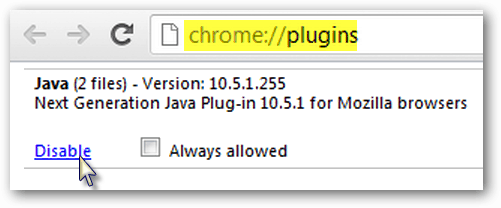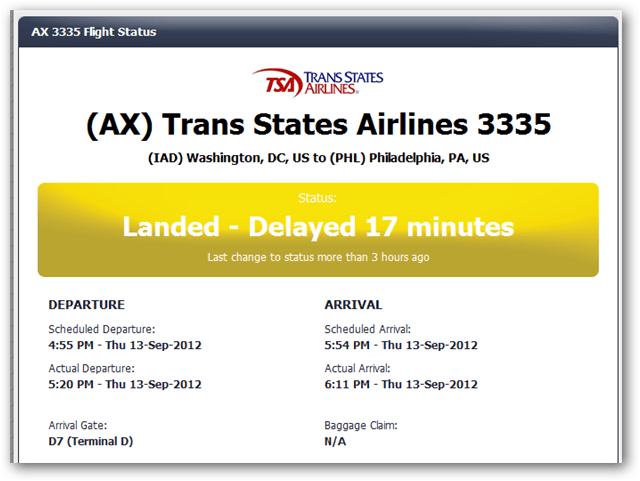5 sposobów kontrolowania prywatności na Facebooku: Social Media Examiner
Facebook / / September 26, 2020
 Facebook stara się uprościć prywatność. Ale gdy dodają więcej funkcji, prywatność zawsze wydaje się być bardziej skomplikowana.
Facebook stara się uprościć prywatność. Ale gdy dodają więcej funkcji, prywatność zawsze wydaje się być bardziej skomplikowana.
Z dodatkiem Przycisk Subskrybuj na Facebookuzrozumienie, jak działa prywatność na Facebooku, jest ważniejsze niż kiedykolwiek.
Dobra wiadomość jest taka, że Facebook upraszcza to znajdź ustawienia kontrolowania swojej prywatności.
Zła wiadomość jest taka, że istnieje wiele nieporozumień wokół przycisku Subskrybuj i jego znaczenia dla prywatności. Więc Zacznij od rozwiązania kwestii prywatności związanych z nowym przyciskiem Subskrybuj.
1: przycisk Subskrybuj na Facebooku
Facebook wprowadził opcję subskrypcji zamiast domyślnie włączoną. Przycisk Subskrybuj jest przeznaczony do pozwól ludziom subskrybować twoje publiczne posty zamiast (lub może dodatkowo) prosić o znajomość. To bardzo przypomina obserwację na Twitterze. Nie zatwierdzasz subskrybentów. Wszyscy Twoi obecni znajomi są domyślnie subskrybowani do Twoich postów.
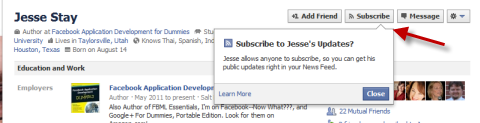
Zawsze, gdy aktualizujesz swój profil osobisty, możesz określ, komu chcesz widzieć Twój post: publiczne, przyjaciele lub niestandardowe. Niestandardowa może wtedy obejmować znajomych znajomych, tylko niektórych znajomych lub listę znajomych. Możesz sprawdzić ten post, aby pomóc w tworzeniu list znajomych, a także zapoznać się z innymi kontrolami prywatności: 4 proste kroki, aby kontrolować swoją prywatność na Facebooku.
Jeśli chcesz, aby Twój profil był prywatny, nie musisz w ogóle martwić się o przycisk Subskrybuj. Jeśli jednak chcesz publicznie udostępniać niektóre wpisy, możesz wyrazić zgodę, przechodząc pod adres www.facebook.com/about/subscribe i kliknięcie Zezwól subskrybentom. Możesz również przeczytać więcej o tym, jak działa przycisk Subskrybuj, klikając ten link.
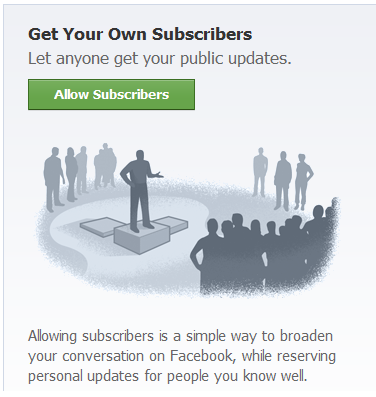
Po kliknięciu Zezwól subskrybentom musisz skonfigurować pewne ustawienia. Zawsze możesz cofnąć się i dostosować te ustawienia, klikając swój profil w prawym górnym rogu Facebooka, a następnie wybierając Subskrybenci na lewym pasku bocznym. Następnie wybierz przycisk Edytuj ustawienia w prawym górnym rogu strony.
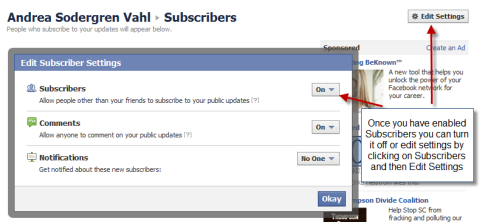
Zdecyduj, czy chcesz zezwolić wszystkim na komentarze do Twoich publicznych aktualizacji. Uświadom sobie to nie możesz blokować wulgaryzmów ani spamu w swoich osobistych aktualizacjach (nawet jeśli możesz to zrobić na stronie na Facebooku). Zawsze możesz usunąć komentarze i zablokować osoby po fakcie, ale jeśli pozostawisz to ustawienie otwarte, obserwuj swoje posty.
Gdy zezwalasz subskrybentom, upewnij się, że obserwujesz, jak publikujesz swoje aktualizacje. Wartość domyślna to public; więc jeśli nie chcesz, aby Twój wpis był publiczny, użyj menu rozwijanego, aby zmienić listę osób, które mogą go zobaczyć. Możesz również wstecznie zmienić listę osób, które mogą zobaczyć Twoje posty, korzystając z menu rozwijanego po prawej stronie każdego posta. Jest to przydatne, jeśli „nadmiernie udostępniasz” coś prywatnego.
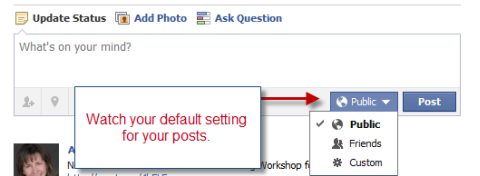
Możesz po prostu zdecydować się na subskrypcję osób, które mają zbyt wielu znajomych i nie akceptują zaproszeń. Jeśli przejdziesz do ich profilu, zobaczysz przycisk Subskrybuj, który wskazuje, że możesz poprosić o znajomość lub subskrybować (lub jedno i drugie).
Ale pamiętaj, że jeśli je zasubskrybujesz, Twoje imię i nazwisko jest wymienione jako subskrybent informacji publicznych. Różni się to od „lubiących” strony na Facebooku, które nie są widoczne dla publiczności.
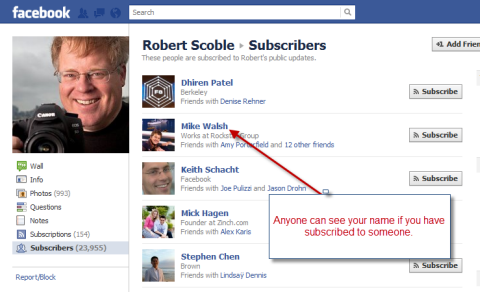
# 2: Zmiana ustawień prywatności na Facebooku
Następną rzeczą, którą chcesz sprawdzić, są ustawienia prywatności na Facebooku. Myślę, że Facebook usprawnił ich ustawienia prywatności i ułatwił ich zrozumienie. Najpierw kliknij przycisk strzałki w dół w prawym górnym rogu Facebooka i wybierz Ustawienia prywatności.
Skorzystaj ze szkolenia marketingowego YouTube - online!

Chcesz zwiększyć swoje zaangażowanie i sprzedaż w YouTube? Następnie dołącz do największego i najlepszego zgromadzenia ekspertów ds. Marketingu YouTube, którzy dzielą się swoimi sprawdzonymi strategiami. Otrzymasz szczegółowe instrukcje na żywo Strategia YouTube, tworzenie filmów i reklamy w YouTube. Zostań bohaterem marketingu YouTube dla swojej firmy i klientów, wdrażając strategie, które przynoszą sprawdzone rezultaty. To jest szkolenie online na żywo od Twoich znajomych z Social Media Examiner.
KLIKNIJ TUTAJ PO SZCZEGÓŁY - SPRZEDAŻ KOŃCZY SIĘ 22 WRZEŚNIA!Następnie przejdź przez każdy z dostępnych obszarów ustawień: Jak się łączysz, Jak działają tagi, Aplikacje i strony internetowe, Ogranicz liczbę odbiorców dla poprzednich postów oraz Zablokowane osoby i aplikacje.
W sekcji Jak się łączysz, możesz ustawić możliwości wysyłania zaproszeń do znajomych, publikowania na Twojej osi czasu i nie tylko. Upewnij się, że te ustawienia są dla Ciebie wygodne. Na przykład możesz zdecydować, że nie zezwalasz innym osobom niż Twoi najbliżsi znajomi na wysyłanie Ci wiadomości.
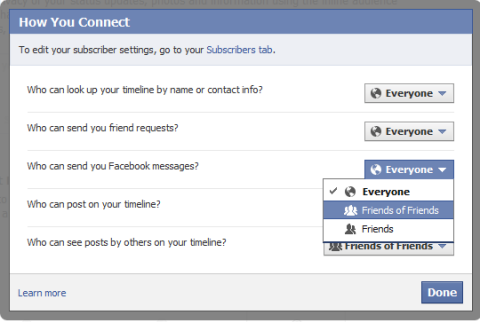
# 3: Kontrolowanie sposobu, w jaki ludzie @ tagują Cię
Ludzie mogą oznaczać Cię na zdjęciach i postach, używając symbolu „@”, a następnie wpisując swoje imię i nazwisko. Jeśli chcesz przejrzeć te tagi indywidualnie i je zatwierdzić, po prostu kliknij sekcję Jak działają tagi w ustawieniach prywatności. (Kliknij strzałkę w dół w prawym górnym rogu, Ustawienia prywatności, a następnie Edytuj ustawienia obok Jak działają tagi).
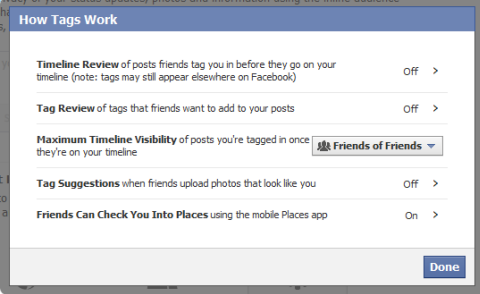
Następnie będziesz musiał zatwierdzić każdy tag, zanim zostanie opublikowany na Twojej osi czasu. Dzięki nowym ustawieniom subskrypcji może to być bardziej krytyczne, jeśli jesteś osobą prywatną i nie chcesz, aby ktoś oznaczył Cię tagiem w poście publicznym.
Jeśli nie chcesz mieć kłopotów z przeglądaniem każdego otagowanego posta, zawsze możesz usunąć tagi po fakcie, klikając menu rozwijane obok wpisu i wybierając opcję Usuń tag.
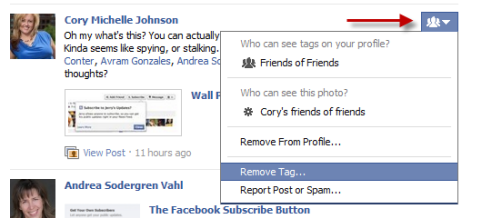
# 4: Kontrolowanie aplikacji i stron internetowych
Aplikacje (lub aplikacje) Facebooka to „wtyczki” innych firm, które mogą ulepszyć (lub zniweczyć, jakkolwiek by na to spojrzeć) korzystanie z Facebooka. Aplikacje na Facebooku mogą być również największym źródłem spamu.
Upewnij się, że wiesz, które aplikacje mają dostęp do Twoich danych i mogą publikować posty w Twoim imieniu. Aplikacje obejmują gry, aplikacje konkursowe i aplikacje do ulepszania Twojej strony na Facebooku. Większość aplikacji jest dobra, ale musisz uważać na to, które akceptujesz.
To dobry pomysł na sprawdź, jakie aplikacje mają dostęp do Twoich informacji i jak są one skonfigurowane. Czasami, jak pokazano na tym obrazku, aplikacja jest ustawiana na „Tylko ja” w wierszu Prywatność aplikacji, co oznacza, że tylko Ty widzisz posty z tej aplikacji. Jeśli korzystasz z aplikacji, takiej jak Networked Blogi, chcesz się upewnić, że może ona udostępniać ją innym, aby mogli zobaczyć Twoje posty na blogu.
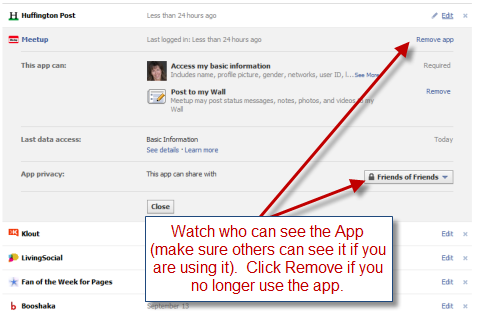
Upewnij się również, że ty sprawdź, jakie informacje pozwalasz swoim znajomym wnosić do ich aplikacji. Jeśli znajomi mają dostęp do Twoich informacji, mogą być w stanie przenieść je ze sobą do aplikacji, których używają. Aby sprawdzić te ustawienia, wykonaj następujące kroki:
- Kliknij strzałkę w dół w prawym górnym rogu.
- Wybierz Ustawienia prywatności.
- Kliknij link Edytuj ustawienia obok wyboru Aplikacje i witryny internetowe.
- Teraz kliknij przycisk Edytuj ustawienia obok opcji Jak ludzie przekazują Twoje informacje do aplikacji, których używają.
- Stamtąd będziesz mógł odznaczyć pola informacji, które chcesz zachować jako prywatne.
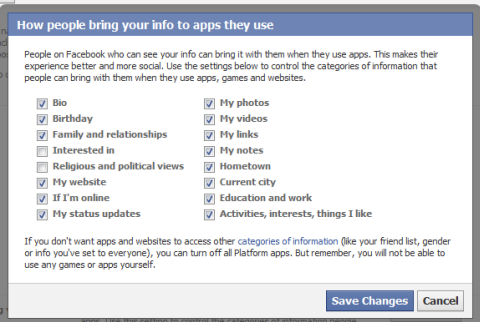
Obszar Aplikacje i strony internetowe to także miejsce, w którym się znajdujesz kontroluj, czy chcesz, aby Twój profil na Facebooku pojawiał się w publicznych wyszukiwarkach.
# 5: Reklamy na Facebooku
Jedyną rzeczą, która jest ukryta w ustawieniach prywatności na Facebooku, jest to, czy chcesz, aby Twoje imię było wyświetlane w reklamach na Facebooku. To ustawienie domyślne Twoje imię i nazwisko może pojawiać się w reklamach, ale będzie widoczne tylko dla Twoich obecnych znajomych.
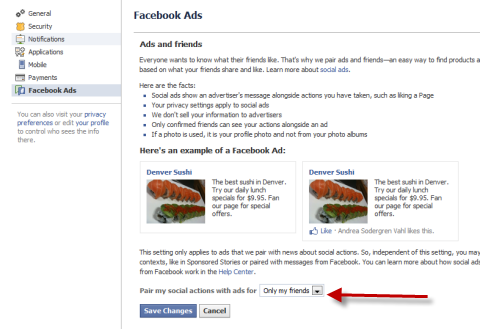
Aby edytować to ustawienie, kliknij menu Konto w prawym górnym rogu, wybierz Ustawienia konta, a następnie kliknij Reklamy na Facebooku na lewym pasku bocznym.
Oto, co musisz wiedzieć o ustawieniach prywatności na Facebooku. Pamiętaj również, że obok postów lub tagów możesz mieć łatwo dostępne opcje, klikając menu rozwijane, które zwykle znajdują się po prawej stronie posta. Pamiętaj, aby okresowo przeglądać ustawienia prywatności, aby kontrolować wszelkie zmiany w prywatności.
A ty? Co myślisz? Co sądzisz o kontroli prywatności na Facebooku? Daj mi znać w polu komentarzy poniżej!